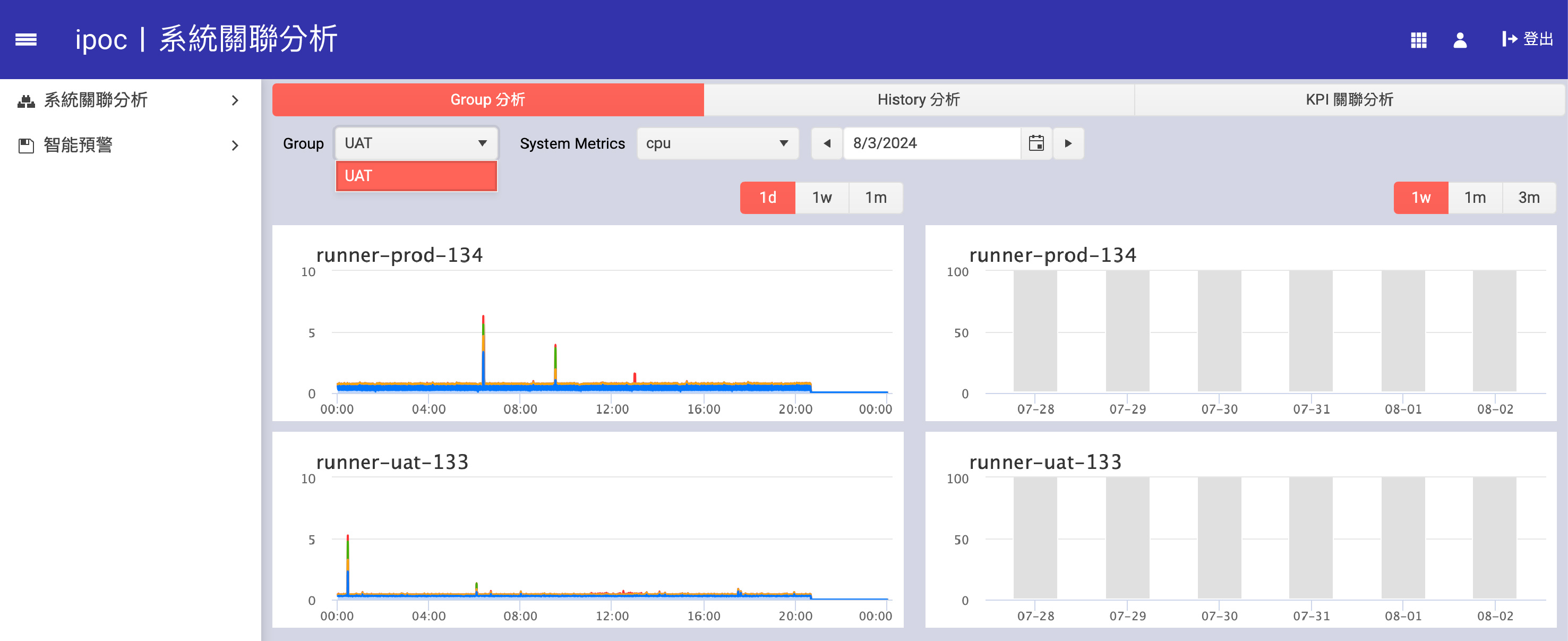Keycloak - 用戶配置
伺服器群組中的用戶群組是通過集成 SSO (Single Sign-On) 的 Keycloak 來管理的。在使用 iPOC 的伺服器群組之前,需要先在 Keycloak 中創建對應的用戶群組。
步驟一:Keycloak 設定
登入 Keycloak 管理介面
- 開啟瀏覽器,輸入 Keycloak 管理介面的 URL,例如:https://10.99.1.123:8443。
- 輸入您的 Keycloak 管理員帳號和密碼,然後點擊登入。
- 登入後,預設的 Realm 是
master。
新增用戶群組:
- 在 Keycloak 管理界面中,選擇「Groups」,然後點擊「Create group」。
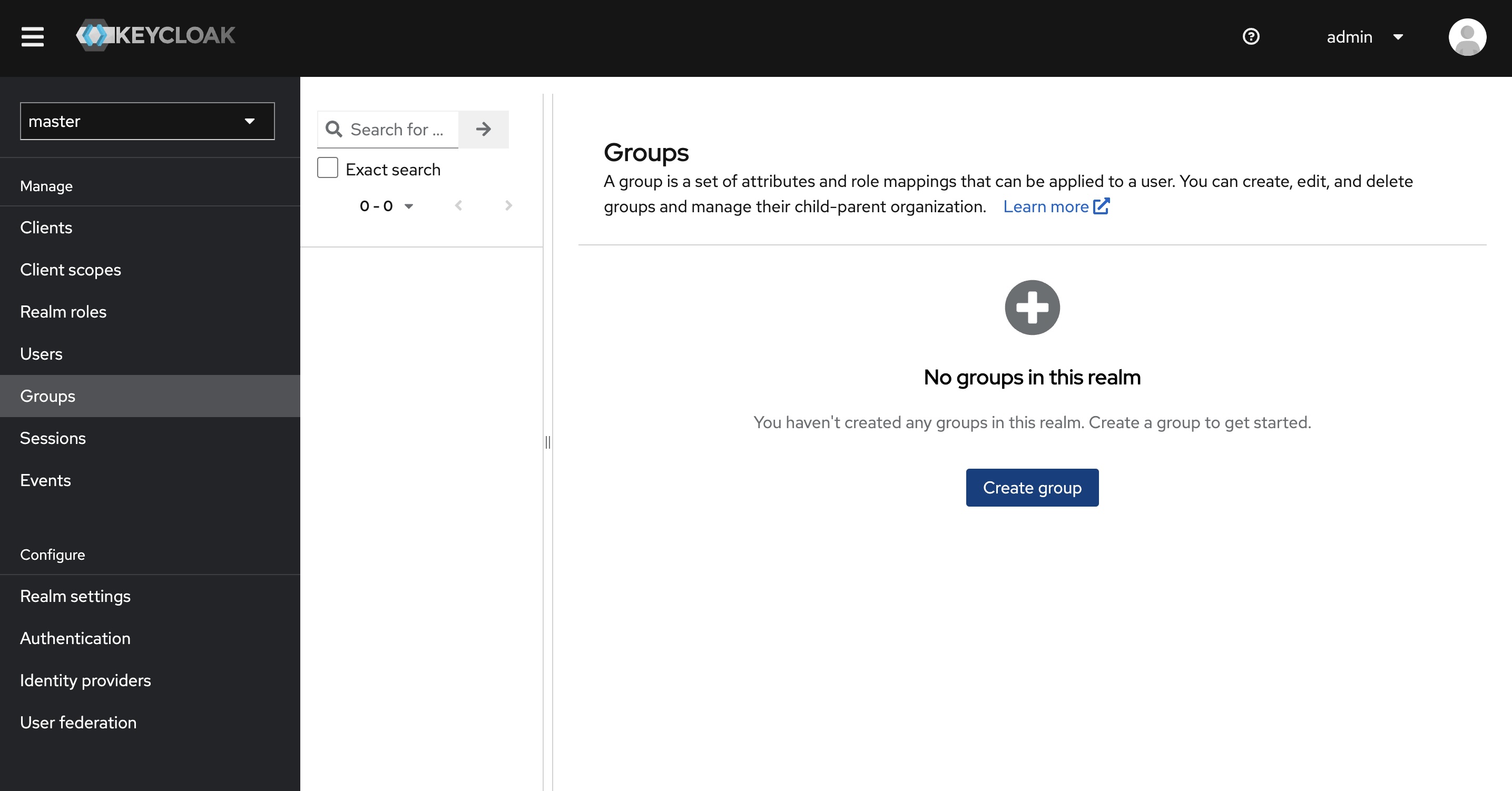
- 輸入群組名稱,例如「InfraTeam」,然後點擊「Create」。
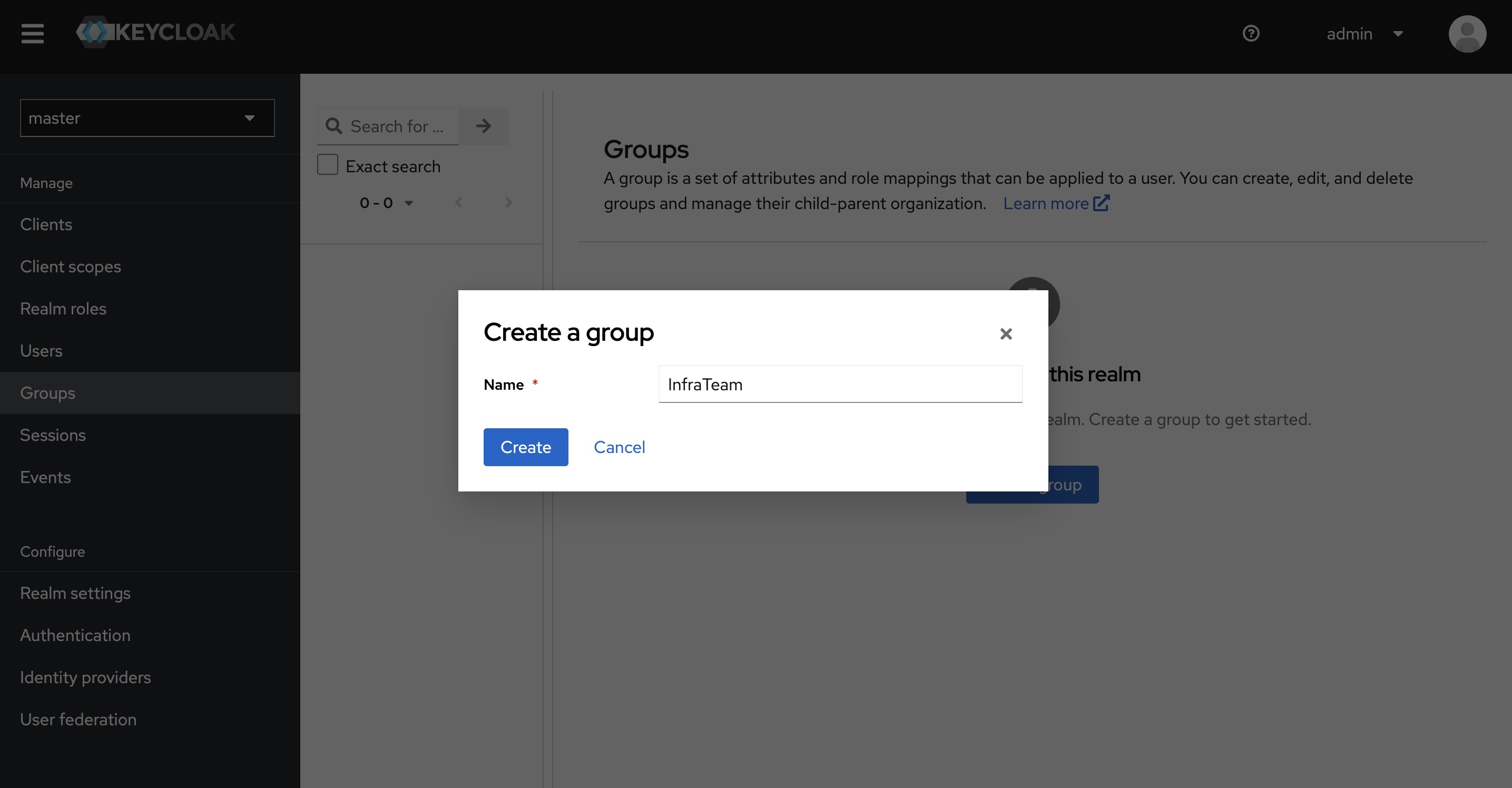
- 在 Keycloak 管理界面中,選擇「Groups」,然後點擊「Create group」。
新增用戶:
- 選擇「Users」,然後點擊「Add user」。
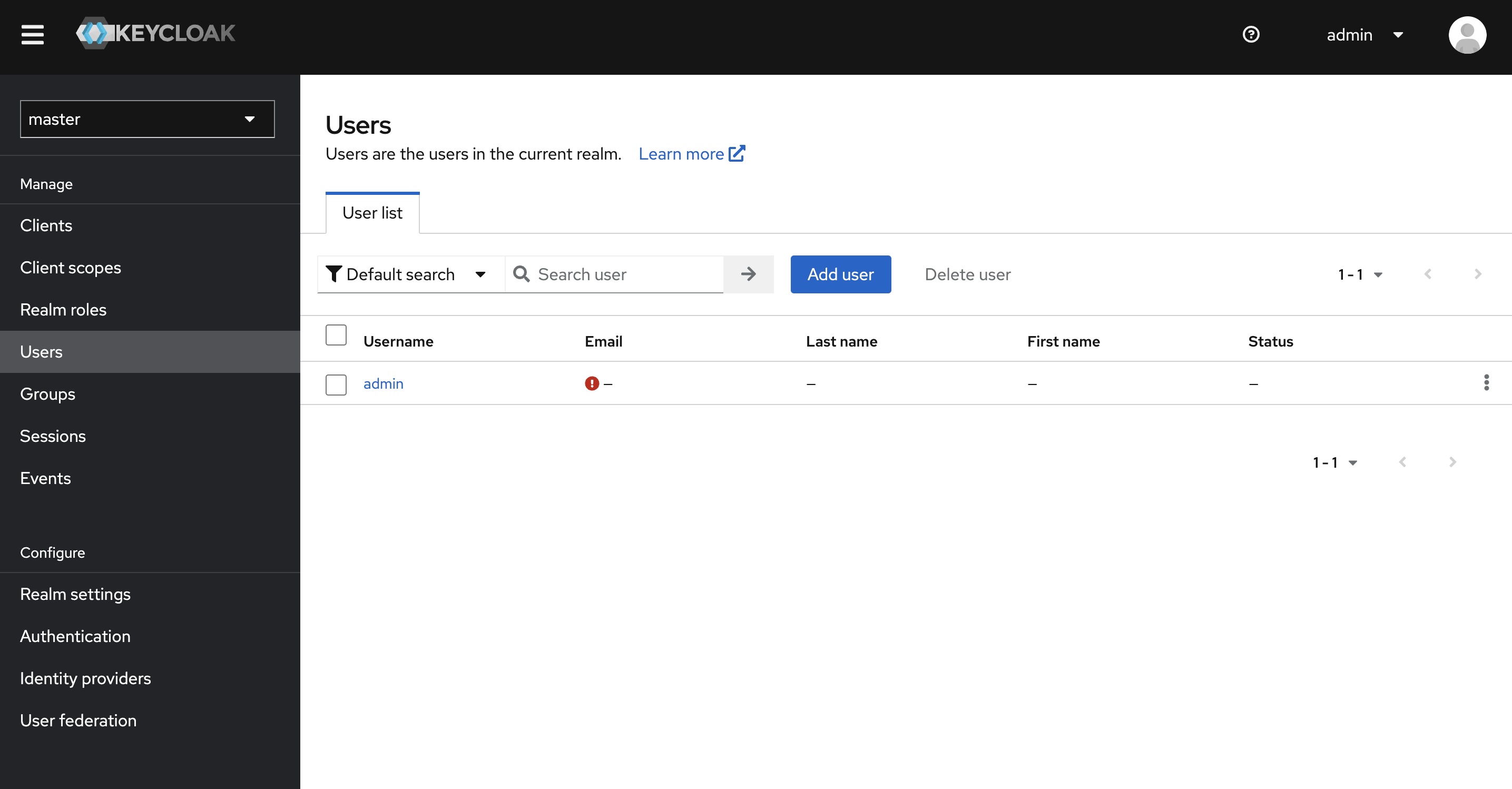
- 輸入用戶名稱和其他必要資訊,然後點擊「Create」。

- 在用戶詳情頁面中,選擇「Credentials」,設置用戶密碼。
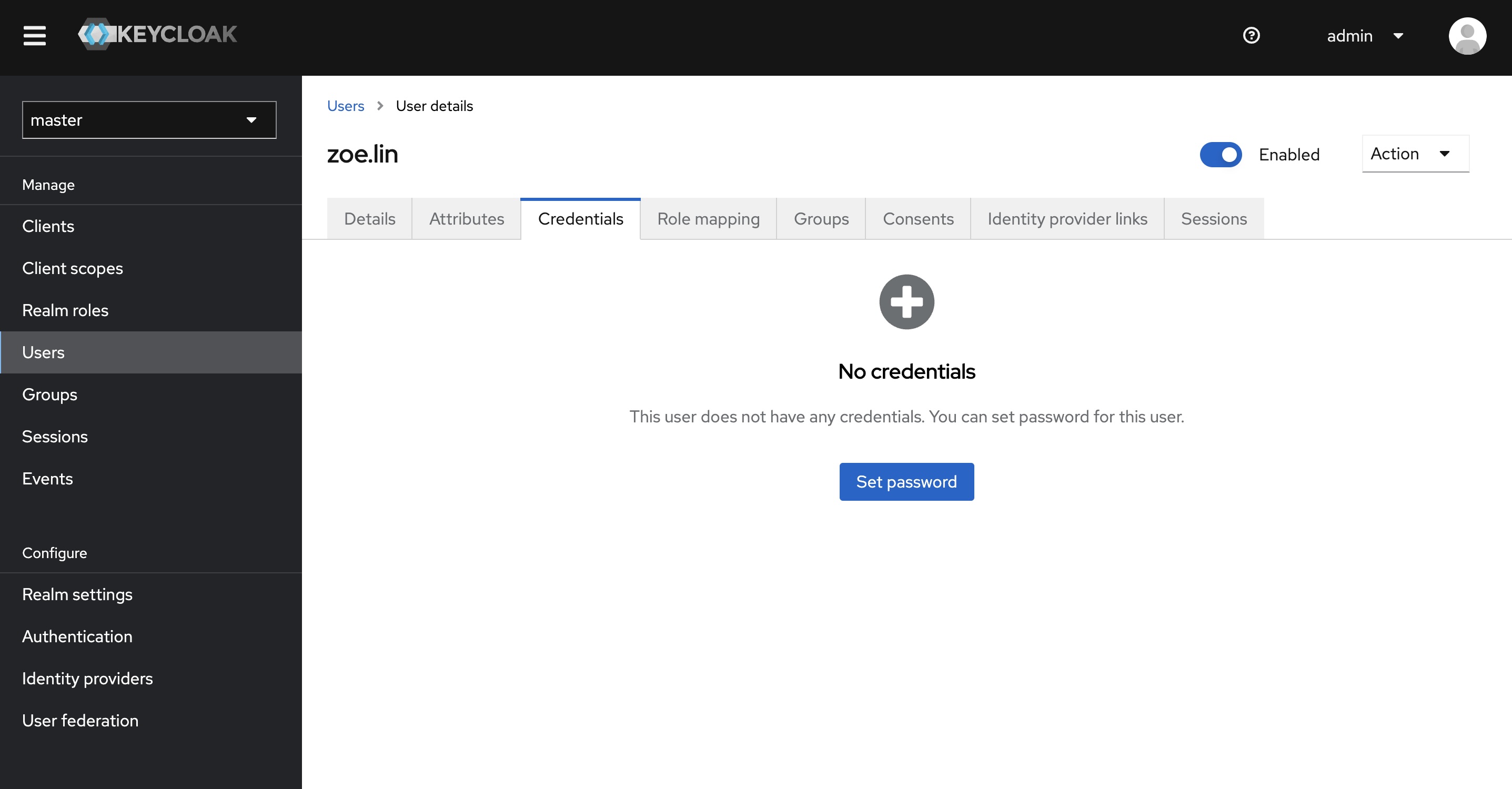
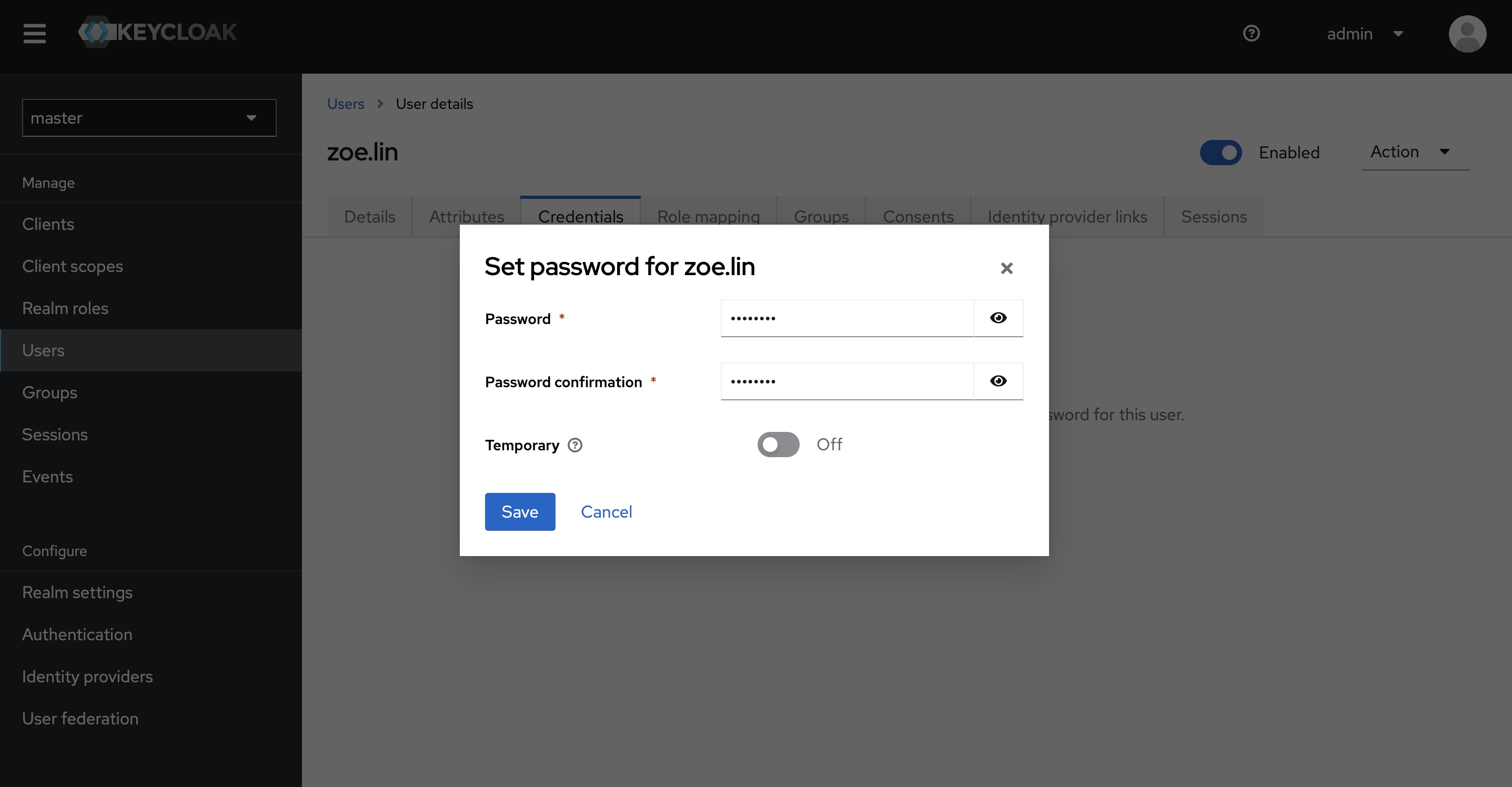
- 選擇「Users」,然後點擊「Add user」。
分配用戶群組:
- 在用戶詳情頁面中,選擇「Groups」選項卡,然後點擊「Join Groups」。
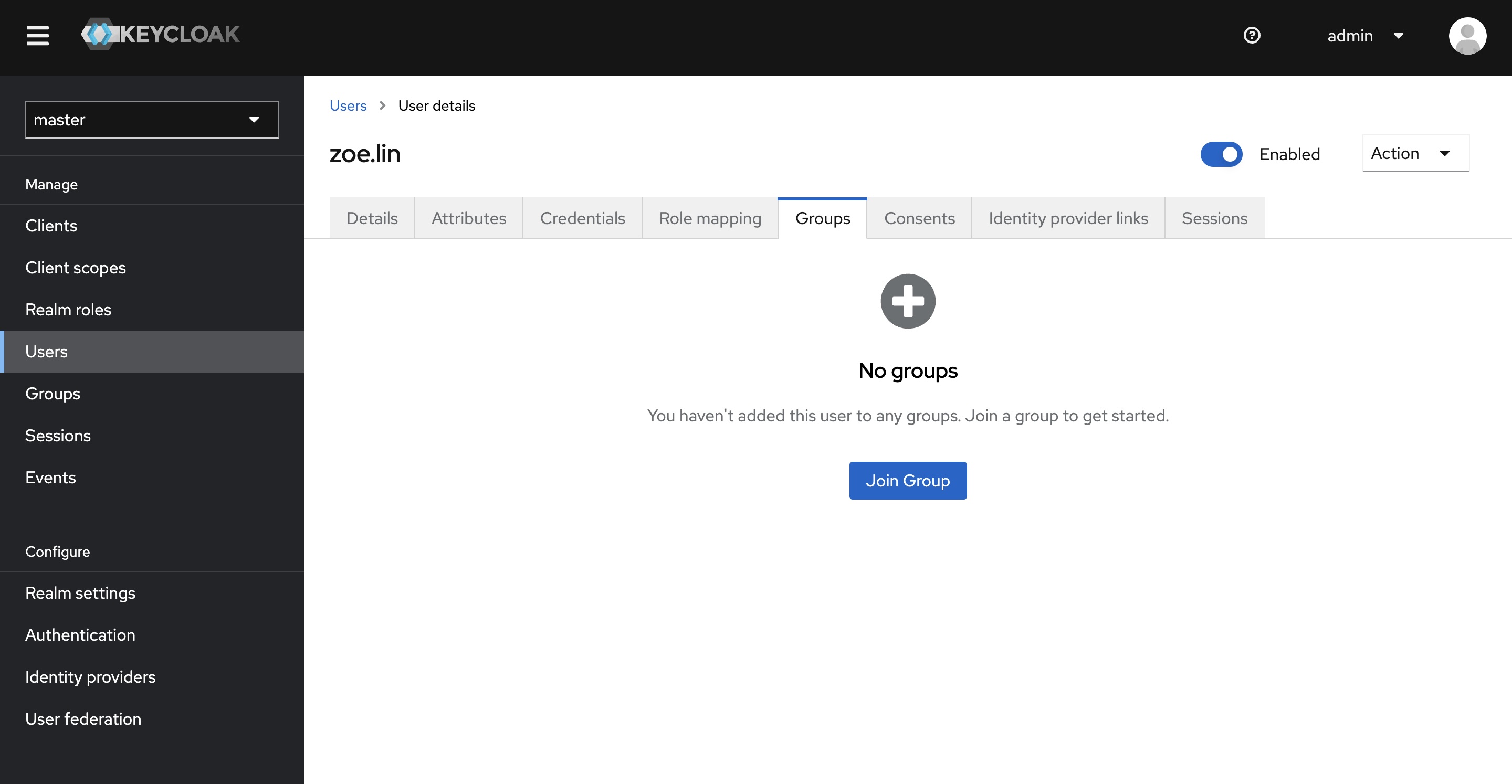
- 選擇所需的用戶群組,例如「InfraTeam」,然後點擊「Join」。
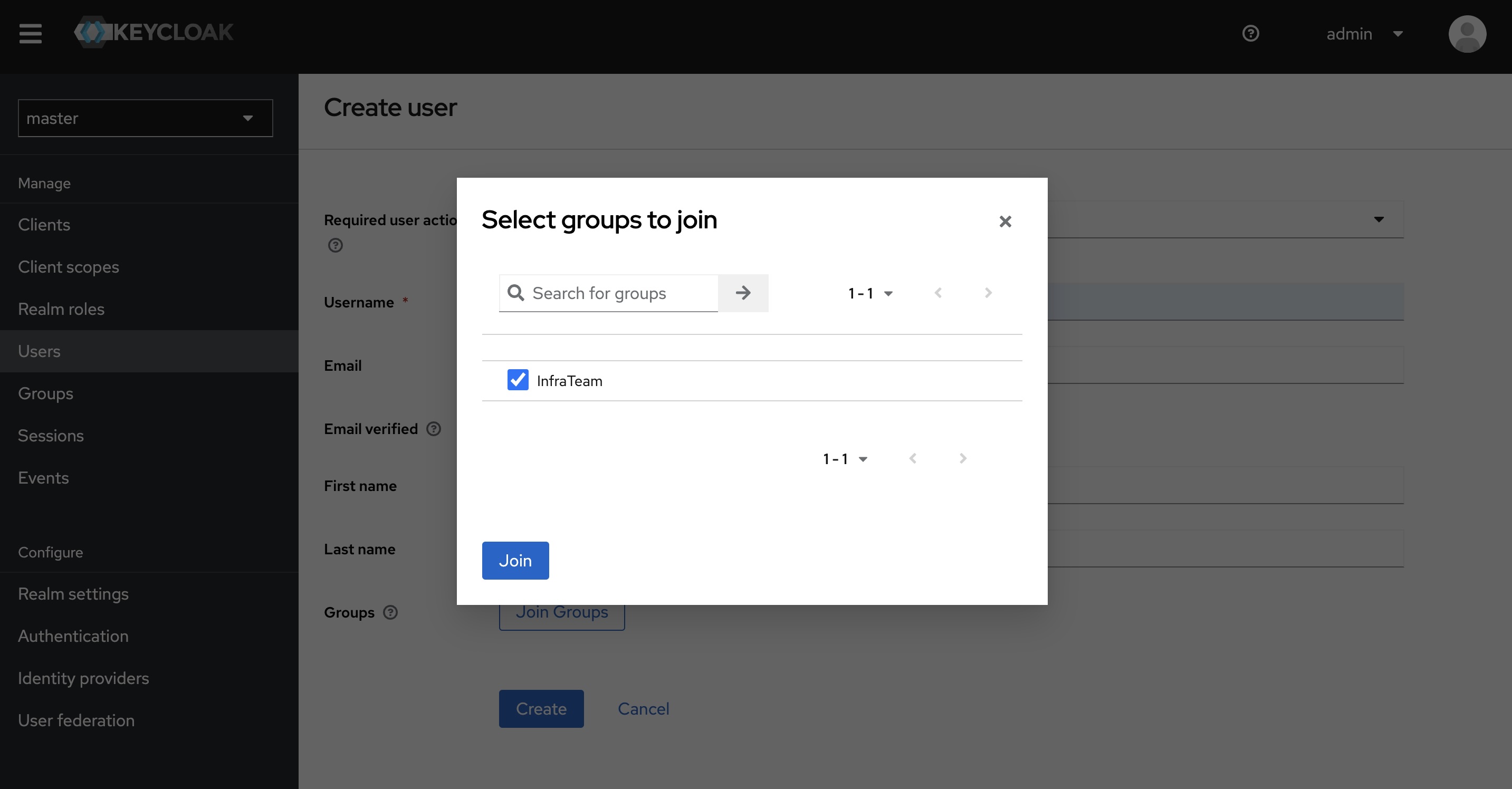
- 在用戶詳情頁面中,選擇「Groups」選項卡,然後點擊「Join Groups」。
步驟二:iPOC 設定
伺服器群組設定:
- 需要新增請參閱伺服器群組頁面以獲取詳細步驟。
- 點擊「進階設定」>「伺服器群組」設置相應的用戶群組,例如「InfraTeam」可以看到伺服器133和134。
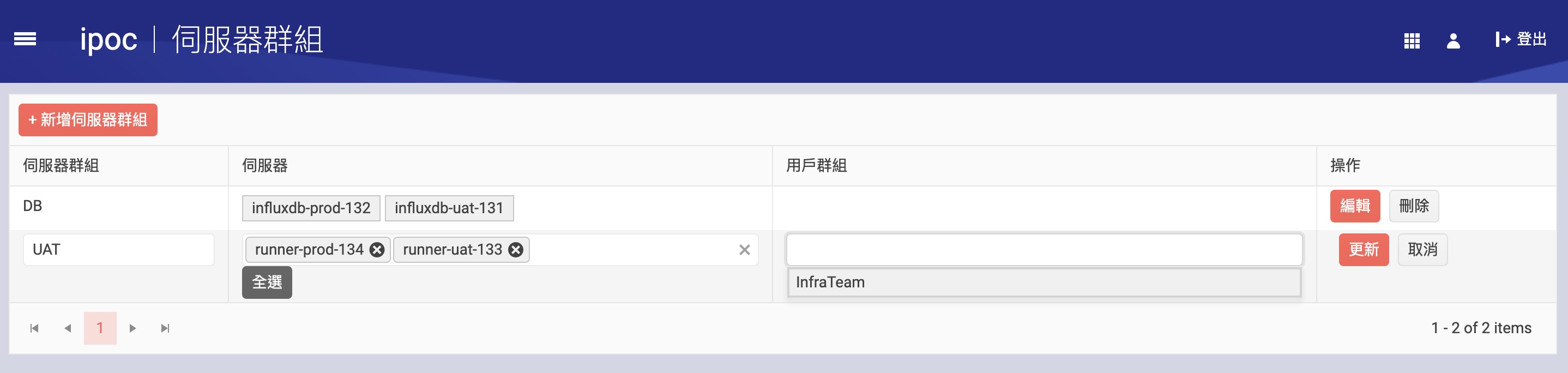
選單設定:
- 點擊「進階設定」>「選單設定」設置相應的選單顯示和訪問權限,例如「InfraTeam」可以看到選單有「系統關聯分析」和「智能預警」。
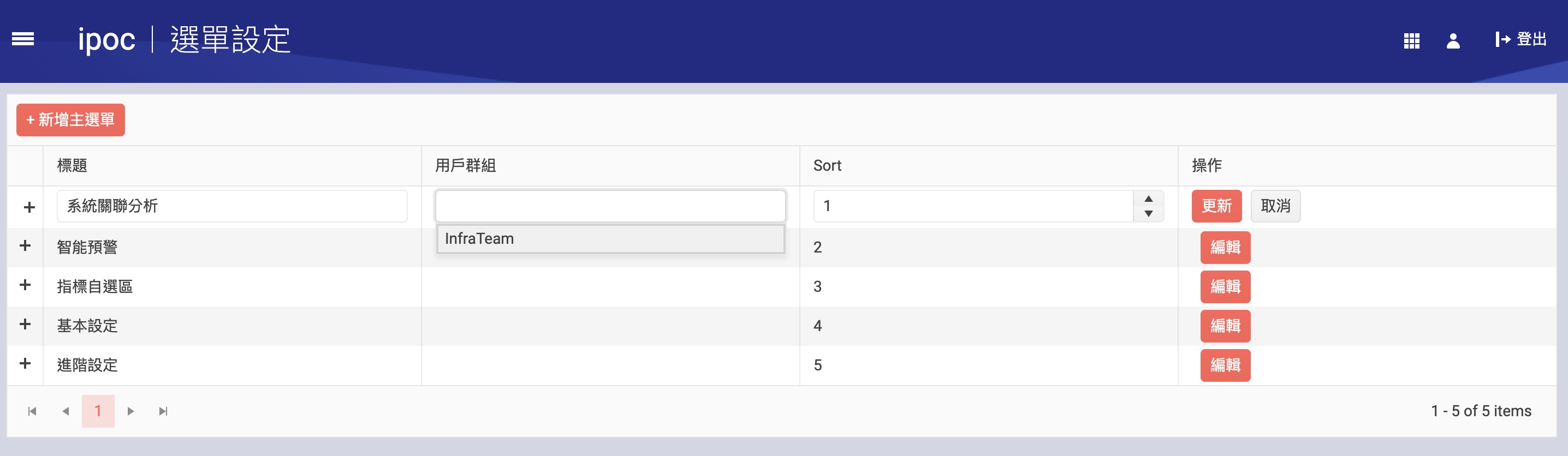
- 點擊「進階設定」>「選單設定」設置相應的選單顯示和訪問權限,例如「InfraTeam」可以看到選單有「系統關聯分析」和「智能預警」。
新用戶登入畫面
伺服器群組:
- 「InfraTeam」的用戶可以訪問伺服器133和134。
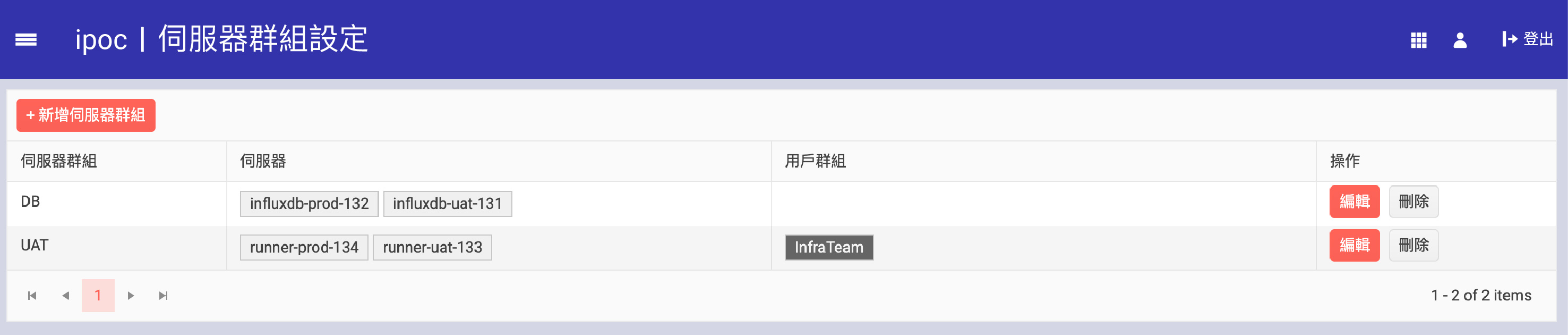
- 「InfraTeam」的用戶可以訪問伺服器133和134。
選單群組:
- 「InfraTeam」的用戶可以看到選單有「系統關聯分析」和「智能預警」。
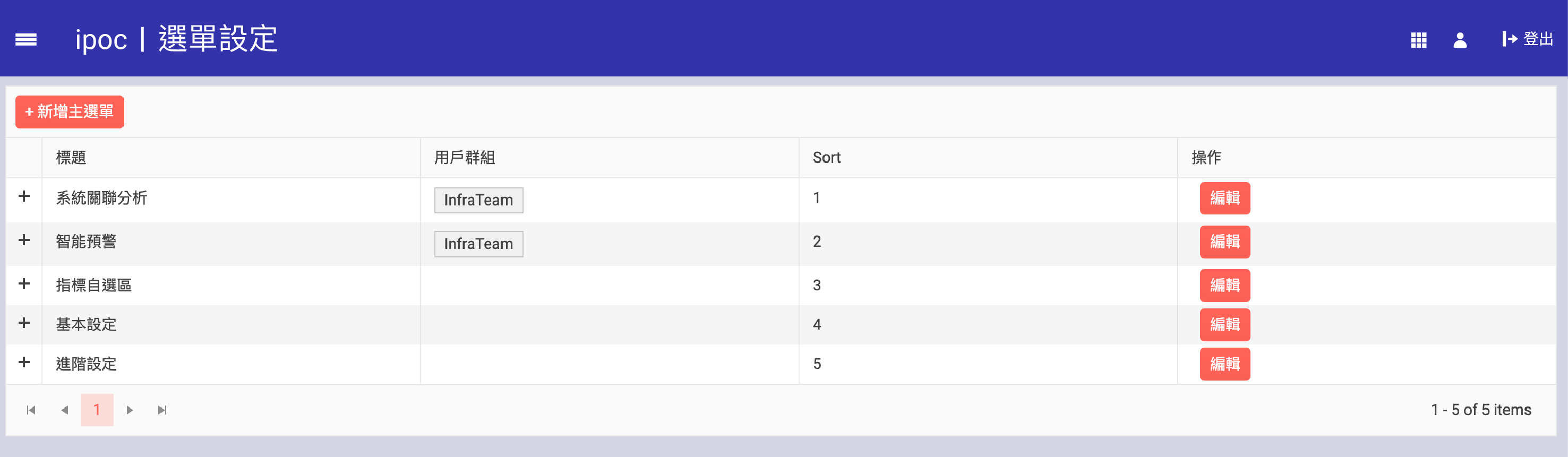
- 「InfraTeam」的用戶可以看到選單有「系統關聯分析」和「智能預警」。
新用戶登入畫面: